轻松实现行级数据计算! Excel2024新函数BYROW详解
今天的内容对于不熟悉新函数用法的同学至关重要,你将学习一个全新自定义函数套路,同学们一定要耐心看完,注意收藏保存。
在新增函数中,有一个看上去没什么用的冷门函数Byrow,其实它是一个超强的批量运算函数,今天就总结一下这个函数的用法。
先看函数说明:
将lambda函数应用于每一行并返回结果的数组

是不是一头雾水的感觉。再看语法:
=BYROW(数组,[函数])

估计更看不明白,嘿嘿,还是从实例开始学吧。
1~6月的销售表格

现在需要获取每个人的销售总和,第1个参数选取区域后,第2个参数会出现很多函数名称。

如果你想求和就用SUM,就可以得到每一行的汇总数
=BYROW(B2:G4,SUM)

如果想计算最大值就用MAX

估计很多同学瞬间理解了=byrow(数组,函数)的语法结构。但好象又没完全明白,以前写公式函数都是要带括号的,为什么在byrow里不需要?
细心的同学可能会发现,这些可以省略函数都有同样的特征,只需要一个参数就可以运算。而不带括号恰是简写方式。

完整的方式什么样,这就要回头看看函数说明:
将lambda函数应用于每一行并返回结果的数组
在新函数公式中,横空出世一个超强大的自定义函数lambda,它不仅可以通过定义名称制作自定义函数,也可以用在很多函数的参数里。它的语法结构是:
=LAMBDA(参数1,参数2,..运算表达式)
本例中在BYROW中SUM用完全体,公式应该是这样的。
=BYROW(B2:G4,LAMBDA(X,SUM(x)))
其中,X是lambda自定义函数的参数,它把B2:G4的每一行值传递到sum(x)里进行运算。

这么复杂,还是简写方便。嘿嘿,不是所有函数都只需一个参数的。举个例子。
现在需要把各个月份的数字用-连接起来。由于textjoin需要多个参数,所以就需要用lambda了。
=BYROW(B2:G4,LAMBDA(x,TEXTJOIN("-",,x)))

对于新手来说,理解这个结构有点难,但也至关重要,因为新增的函数中有很多需要和lambda函数配合。
你是不是还有一个疑问,明明复制公式就完成的简写公式,为什么要用byrow函数批量生成。还是看一个实用的例子吧。
下表中在I2输入下面公式就可以生成一个最大销售排名。当然你也可以生成合计、平均值排名表。
=SORT(HSTACK(A2:A7,BYROW(B2:G7,MAX)),2,-1)
公式说明:hstack是横向合并两个表格,SORT是排序函数

逐行运算生成数组,一直是函数运算的难点,有了byrow就可以轻松解决这个问题。这也是你函数晋级路上必须迈过的坎。
相关文章

每一个使用频率都是极高的! excel中5个函数搭配+10个公式直接套用
excel处理数据的时候,我们经常使用函数家公式直接套用,简单快捷,今天我们就来介绍五个函数和十个公式套用,使用率很高,详细请看下文介绍2024-12-10
excel最强函数SUMPRODUCT公式怎么用? 掌握这篇就够了
在众多的函数公式,有一个函数具有求和、计数多种功能,此函数就是Sumproduct,该怎么使用这个函数呢?下面我们就来你看看详细教程2024-12-09
Excel和怎么用sumproduct函数公式实现多条件求和?
excel中经常需要多条件求和,可以实现的方法有很多,其中最简单好用的就是sumproduct函来实现,详细请看下文介绍2024-12-09
Excel中2个Xlookup函数公式组合应用你会吗? 轻松查询多列
最新版本的Excel推出了XLOOKUP公式,非常实用,简单易学,今天分享2个XLOOKUP函数公式组合应用2024-12-09
Excel函数公式len和lenb有什么区别? len函数和lenb函数使用技巧
今天分享的是Excel中的文本函数公式,len函数和lenb函数,这两个函数有什么区别?下面我们就来看看详细介绍2024-12-09 今天咱们一起来学习专门用于字符拆分的TEXTSPLIT函数,接下来咱们就看看这个函数的部分基础用法2024-12-04
今天咱们一起来学习专门用于字符拆分的TEXTSPLIT函数,接下来咱们就看看这个函数的部分基础用法2024-12-04
Excel最牛拆分截取函数: Textspilt的高阶用法来了 真的很强大!
TextSplit是Excel中很厉害的函数之一,可以快速的根据指定符号,分隔数据,用来文本处理,下面我们就来看看高阶玩法2024-12-04
秒杀Excel数据透视表! excel新函数GROUPBY真强大
最近看到一大堆人在吹新函数GROUPBY牛,目前对GROUPBY函数的初步看法,就是基本上可以达到透视表的各种效果,优点在于能处理文本以及多表,缺点在于参数太多,一共7个需要花2024-11-26
Excel新函数公式TOCOL太强大了! 把Vlookup秒成渣
在最新版本的Excel里面,更新了很多新函数,其中TOCOL函数公式非常强大,值得一学,下面我们就来看看多种用法2024-11-26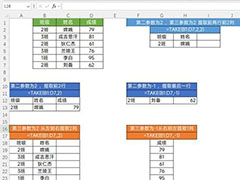
自动提取前几名的数据太好用了! excel新函数TAKE的使用技巧
你是否还在为如何快速提取数据而头疼?别急,我来告诉你一个秘密武器——Excel中的"Take"函数,它将是你解决数据提取问题的最佳伙伴2024-11-21



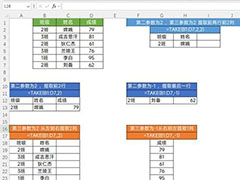
最新评论